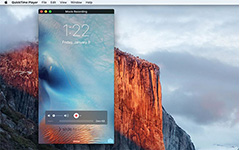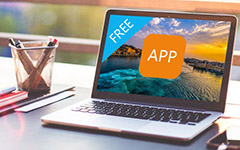Attiva Siri da iPhone 6s per "Hey Siri"
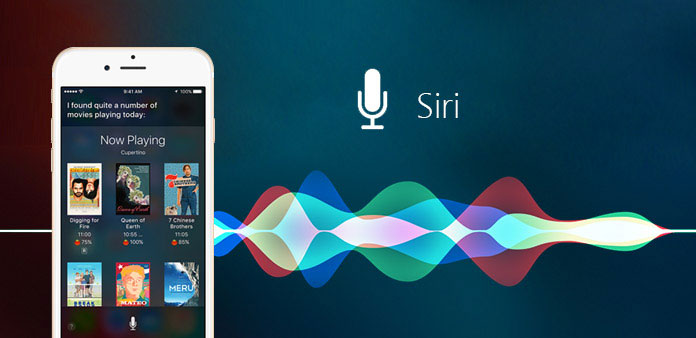
Vuoi fare un nuovo amico, che fornirà sempre le informazioni di cui hai bisogno in pochi secondi? O hai bisogno di qualcuno con cui parlare con te a mezzanotte senza addormentarsi? Siri è il tuo fedele assistente progettato in iPhone, una volta attivato Siri, usi Siri come motore di ricerca, Google Maps e gestisci direttamente tutte le applicazioni installate su iPhone. Sembra fantastico, vero? Questo articolo ha lo scopo di illustrarti come configurare Siri per iPhone 6s e la guida per l'utente per le situazioni visualizzate di frequente.
Parte 1: Come attivare Siri su iPhone 6s
Di seguito sono riportati i passaggi per l'attivazione di Siri per iPhone, dopo di che Siri può aiutarti a inviare messaggi, controllare i calendari, cercare il mercato più vicino o semplicemente chattare con te per ammazzare il tempo.
Passo 1: Abilita Siri su Impostazioni
Apri "Impostazioni" e quindi scegli "Generale" nella terza posizione del menu Impostazioni. Fai clic sull'opzione "Siri" per eseguire ulteriori attività di modifica. Attiva "Siri" in verde, dopodiché puoi parlare con Siri premendo e tenendo premuto il pulsante Home su iPhone. C'è anche un metodo più semplice per usare Siri per iPhone senza premere il pulsante Home, attivando l'opzione Consenti "Hey Siri". Successivamente, imposta "Lingua", "Genere femminile" e "Feedback vocale" se desideri ottenere qualcosa di speciale.
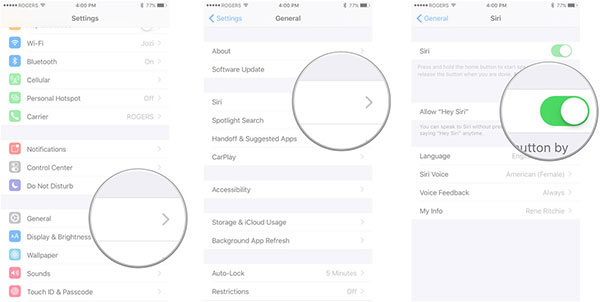
Passo 2: Prepara "Hey Siri" per riconoscere la tua voce. (Opzionale)
Se attivi Hey Siri, devi allenare il tuo iPhone per impostare la tua voce come chiave predefinita e unica. In altre parole, registra la tua voce in anticipo, per impedire ad altri di usare il tuo iPhone e comandare direttamente Siri.
Non appena "Hey Siri" si accende, premi "Set Up Now" e avvia l'allenamento di iPhone Siri. Siri ti consiglierà tutto quello che devi dire, dici solo come scritto sullo schermo del tuo iPhone, per svegliare Siri per iPhone. L'intero processo può essere concluso in tre frasi, ripetere Hey Siri quando viene richiesto tre volte, e poi dire Hey Siri, come vanno le cose se e Hey Siri, sono io finalmente, colpito Fatto finire. Da quel momento in poi, Hey Siri si è attivato, con solo la tua voce può essere riconosciuta.
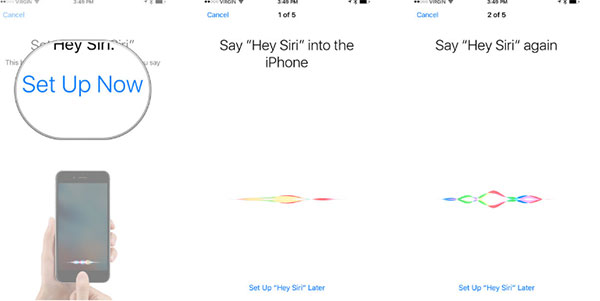
Parte 2: Come usare Siri su iPhone 6s
Ci sono molte situazioni in cui puoi parlare con Siri e aumentare le tue esigenze. E non sei obbligato a usare Siri solo a breve distanza. L'auricolare o un altro dispositivo Bluetooth possono fare lo stesso lavoro. Successivamente, esegui Siri nelle operazioni simili menzionate di seguito.
Metodo 1: premere il tasto Home per parlare con Siri
Si può concludere in una sola frase, per usare Siri per iPhone con il tasto Home per accendere. Tieni premuto e premi il pulsante Home fino a quando appare Siri, e dì Hey Siri per attivarlo. Più tardi, dì ciò che ti serve Siri da fare all'interno del tuo iPhone. Siri ascolterà nel momento in cui premi a lungo il pulsante Home.
Metodo 2: Usa "Hey Siri" per attivare Siri
Oppure puoi impostare la schermata iniziale gratuitamente utilizzando Hey Siri. L'operazione accurata per accenderla ha già fatto il nome di cui sopra. Potresti sentirti confuso con il pulsante Home rimosso. In realtà, assicurati che la tua voce possa essere ascoltata senza distanza remota. Dì Hey Siri abbastanza forte da attivare Siri per iPhone e poi dire a Siri cosa fare.
Nota: modifica il comando Miss-hear di Siri
È inevitabile che a volte Siri senta la mancanza o la mancanza di comprensione delle tue esigenze. Puoi ripeterlo o semplicemente modificare manualmente la parte sbagliata. Se Siri non riesce a riconoscere il comando per tutto il tempo, allora è necessario risolvere Siri su iPhone con quest'ultima soluzione.
Tocca il testo che hai pronunciato sullo schermo per modificare e apportare modifiche, premi "Fatto" nell'angolo in basso a destra per terminare il comando dei Siri.
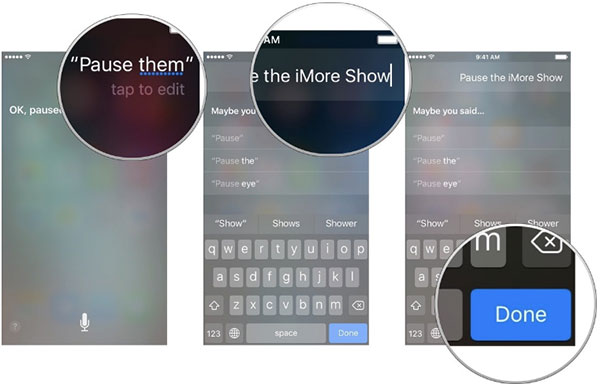
Parte 3: Ottieni APP Siri Alternative su iPhone
Sebbene Siri sia potente, ci sono anche alcune limitazioni e applicazioni alternative, per sostituire Siri su iPhone con un altro programma di dettatura vocale. Ad esempio, Siri funziona solo su iPhone 4S, iPhone5, iPhone 5C, iPhone 5S, iPhone 6, iPhone 6 Plus, iPhone 6s, iPhone 6s Plus, iPhone 7 e iPhone 7 Plus. Le versioni precedenti dei dispositivi iOS sono escluse purtroppo. Non preoccuparti di questo, qui ci sono due applicazioni di riconoscimento vocale alternative di Siri per iPhone a cui puoi rivolgerti.
1. Dragon Go
Dragon Go supporta iOS 4.0 o versioni successive di annunci di dettatura vocale che eseguono lavori simili eseguiti da Siri su iPhone. È facile iniziare facendo clic sull'icona rossa nell'angolo in alto a destra. E ci sono anche programmi integrati per aiutarti a trovare gli oggetti target. Sebbene a volte l'applicazione alternativa Siri funzioni lentamente.
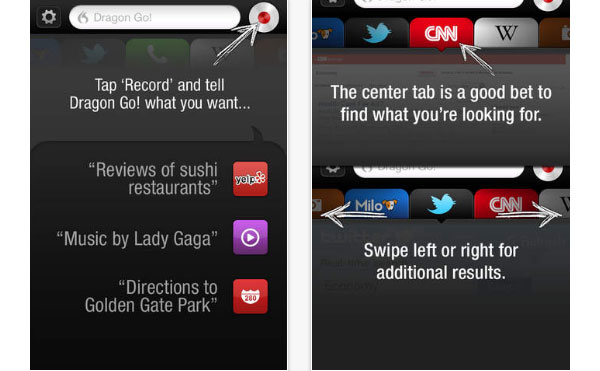
2. Vlingo
Vlingo è l'app gratuita per il riconoscimento vocale che puoi installare su iPhone, con assistente vocale simile a Siri, può fare un lavoro simile che Siri può fare, gestire le attività di iPhone, pubblicare aggiornamenti su Twitter e Facebook, inviare e-mail, annotare appunti, cercare destinazioni sulla mappa e molti altri, per gestire le attività quotidiane con Vlingo. Sebbene l'accuratezza della voce sia piuttosto scarsa, installare un'app controllata dalla voce può migliorarla.
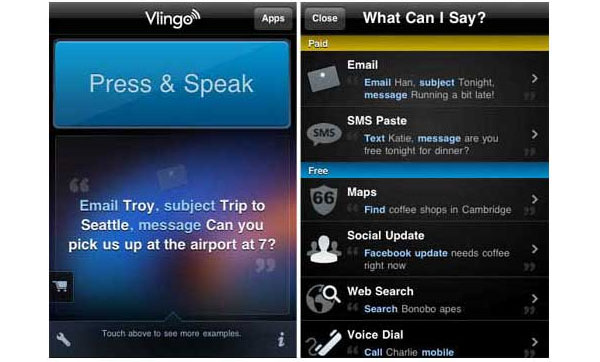
Conclusione
Con le suddette operazioni su Siri per iPhone attivate e l'utilizzo è stato menzionato, le cose saranno molto più semplici. Basta premere il pulsante Home o, per dire Hey Siri, per attivare Siri nello stato di lavoro, quindi servirlo come motore di ricerca intelligente. La tua voce è sufficiente per Siri su iPhone per riconoscere e fare riferimento. Una volta che il tuo suono è stato addestrato in Siri, gli altri non avranno accesso al tuo Siri personale, anche se è stato creato "Hey Siri".